1. 배포 시 아래와 같은 톰켓 에러가 발생 하는 경우 가 종종 있다. 해당 이유는 WEB-INF/lib/ 밑에 jar 파일이나 zip파일이 잘못되었을 경우 발생한다. maven 오류로 jar 파일이 깨진 것이다. 다시 maven을 이용하여 다운 받아 재배포 하면 정상 작동한다 Caused by: java.util.zip.ZipException: error in opening zip file at java.util.zip.ZipFile.open(Native Method) at java.util.zip.ZipFile.(ZipFile.java:225) at java.util.zip.ZipFile.(ZipFile.java:155) at java.util.jar.JarFile.(JarFile.java:166) ..
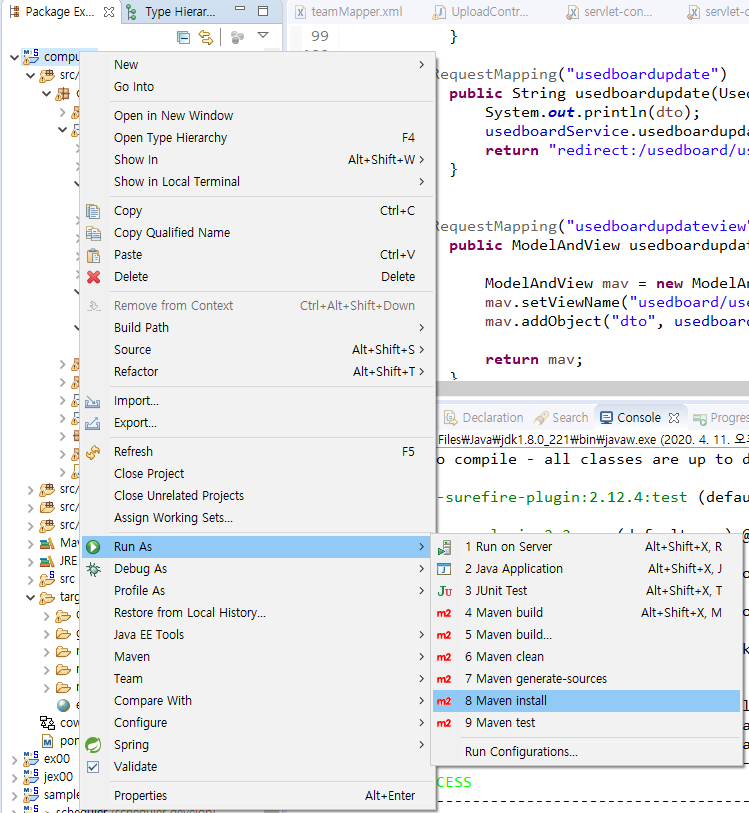
1. war 파일 만든다. Rus AS - > Maven install 2. 아래 와 같이 BUILD SUCCESS 이면 성공 ※ 아래와 같은 에러가 발생 한 경우 자바 실행 도구에 문제가 생긴 것으로 JRE 가 아닌 JDK로 변경해야한다 No compiler is provided in this environment. Perhaps you are running on a JRE rather than a JDK? 2-1 프로젝트 우 클릭 JAVA Build Path -> JRE Ststem Libary 클릭 2-2 Alternate JRE에서 Installed JREs...를 클릭 2-3 Add.. 를 클릭 한다 2-4 Standard VM 클릭 후 NEXT 2-5 Directory.. 를 클릭 하여 JDK..
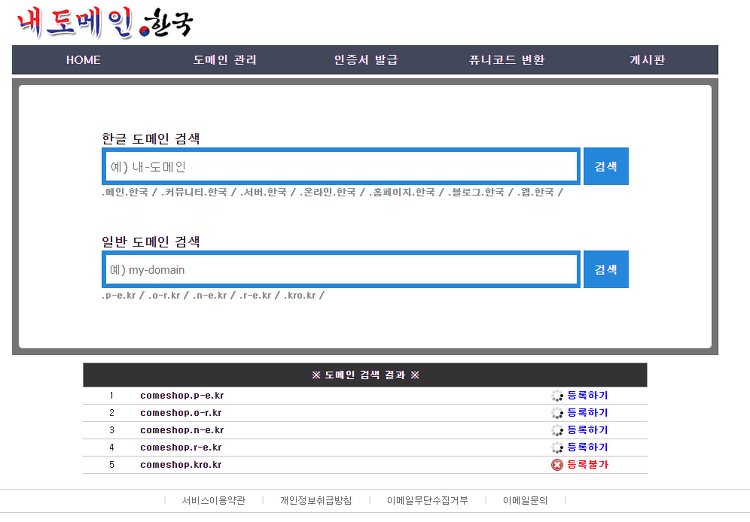
1. EC2에 도메인을 붙이기 위해 무료 도메인사이트를 이용한다 https://xn--220b31d95hq8o.xn--3e0b707e/ 내도메인.한국 - 한글 무료 도메인 등록센터 한글 무료 도메인 내도메인.한국, 웹포워딩, DNS 등 무료 도메인 기능 제공 xn--220b31d95hq8o.xn--3e0b707e 2. 사용하고 싶은 도메인 주소를 입력한다 3. EC2와 연결 된 탄력적 ip 주소를 ip연결에 입력 하여 도메인 연결을 진행한다. 3. 주소창에 해당 도메인을 입력하여 접속한다 ※ 포트번호 80으로 바꿔주는 작업을 선행해야한다
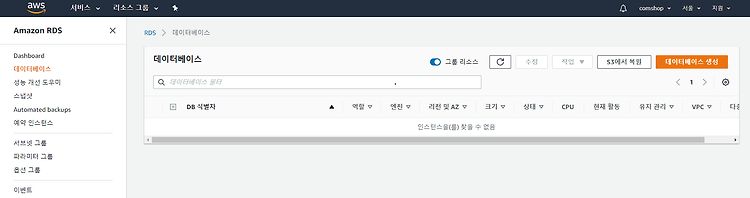
1. RDS에서 데이터베이스생성 버튼을 클릭한다 2. 표준 선택 , mysql 선택 3. 버전을 선택하고(아래는 8버전을 사용함) , 프리티어를 사용한다 4. DB인스턴스 이름과 마스터 설정하기 5. 스토리지는 기본 20기가를 사용한다 6. 추가연결구성을 클릭 하여 퍼블릭 액세스 가능을 예로 변경한다 ※ "예" 는 어디서든 DB주소를 통해 접근 가능하고 "아니오"는 VPC와 같이 내부망에서만 접근하고자 할 때 선택한다 . 7. DB이름을 설정한다. ※ 파라미터 그룹의 경우 DB가 가지고 있는 다양한 옵션을 설정할 수 있다. 가령 예로 관리하는 데이터가 한글처리가 가능하게 하는 등 다양한 옵션을 사용가능. 8. 삭제 방지 활성화를 주어 실수로 삭제되는것을 방지한다 9. 생성 버튼을 클릭 후 확인 10. 엔..
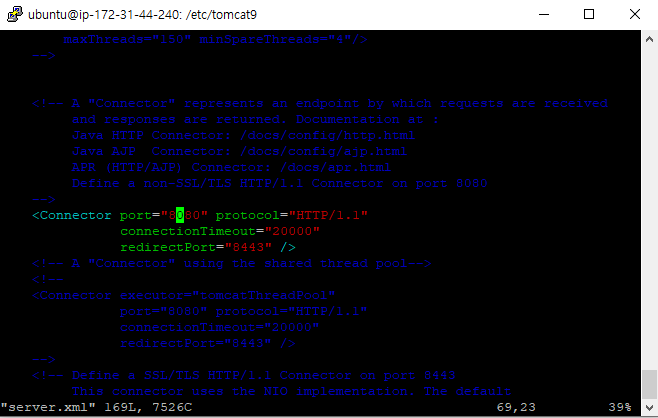
기존의 ip주소의 경우 접근할 ip:8080 을 입력해야 했다 포트 8080을 입력하지 않고 접속하려면 80포트로 변경해주면된다. 때문에 아래는 톰켓 포트 8080에서 80으로 변경하는법이 설명된다. 1. tomcat의 server.xml이 설치 되어 있는곳으로 이동한다 cd /etc/tomcat9 2. vi 에디터를 이용하여 포트번호를 변경한다 sudo vi server.xml 3. 기존 포트번호는 8080이다 이것을 80으로 변경해준다. 4. 톰켓을 재시작한다 sudo service tomcat9 restart 5. 포트가 제대로 변경 되었는지 확인한다. 8080없이 정상 접근가능한것을 확인 할 수 있다.
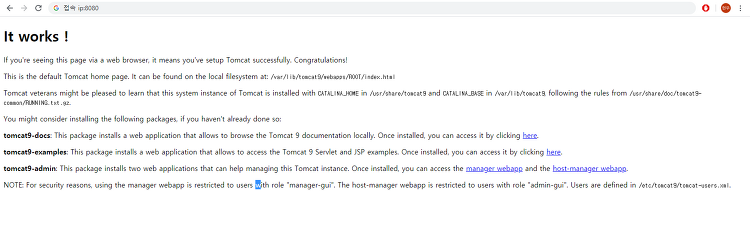
1. JDK, JRE를 설치 sudo apt-get install openjdk-8-jre sudo apt-get install openjdk-8-jdk 2. 자바 환경변수 설정하기 //vi에디터 열기 sudo vi /etc/profile //맨 아래 추가 하기 export JAVA_HOME=/usr/lib/jvm/java-8-openjdk-amd64 export PATH=$JAVA_HOME/bin/:$PATH export CLASS_PATH=$JAVA_HOME/lib:$CLASS_PATH 3. 설정 한 내용을 즉시 적용하기 //변경 내용 즉시 적용하기 source /etc/profile // 재부팅 하기 sudo reboot now 4. 톰켓 설치하기 (아래는 9버전 설치) sudo apt-get in..
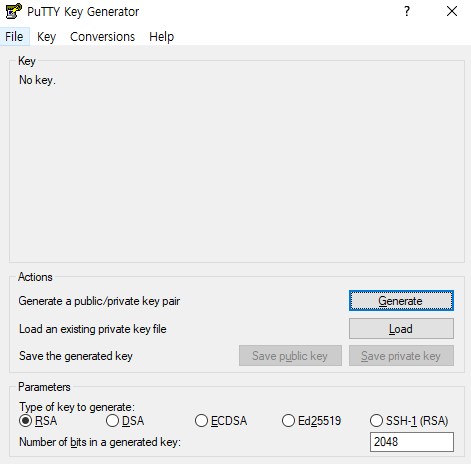
1. putty 키를 만드는 generator를 사용한다 이때 Load버튼을 클릭하여 EC2 KEY(.pem)를 읽는다 2. All.Files로 변경 후 ec2 key(.pem)를 클릭하고 열기 버튼 클릭한다 3. 예 를 클릭한다 4. save private key를 클릭한다 5. key를 만들기 위한 파일명을 정하고 저장한다 6. key(.ppk)가 생성됬는지 확인한다 7. putty를 실행시켜 EC2연결을 위한 ip를 설정한다 Host Name에 ip는 EC2의 탄력적 ip를 확인하여 입력한다 8. SSH -> Auth -> Browse.. 를 클릭하여 아까 생성한다 .ppk를 선택하여 접속한다 9. 우분투 실행 화면
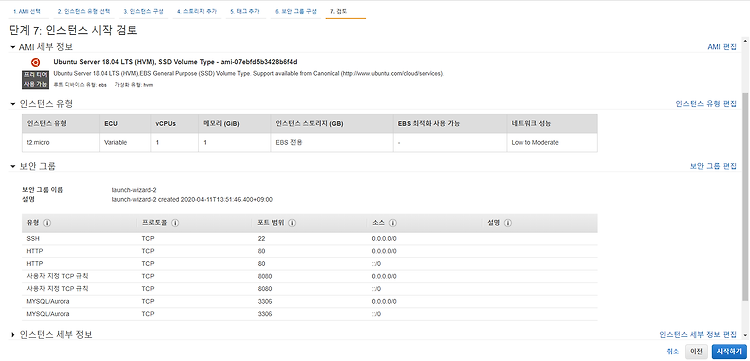
1. aws사용을 위한 프리티어 ec2를 만들기 위해 서버를 선택 아래는 우분투를 사용했다. ※ ec2를 만들기 전에 반드시 리전을 설정을 해야한다 처음 만들다가 속도가 너무 느려 확인 결과 해외로 잡아 두고 사용하였다 . 반드시 서울로 변경해야한다. 2. 인스턴스 프리티어를 사용한다 . 3. 인스턴스 세부 설정 하기 4. 스토리지는 프리티어의 경우 30기가 까지 무료로 지원한다 5. 보안 그룹은 상황에 맞게 설정하는데 아래는 최소한의 환경으로 구성 후에 특정 ip만 허용하게 변경한다 6. 시작하기 버튼을 클릭하여 인스턴스 만들기 7. 생성된 화면 8. 탄력적 ip를 사용하여 외부에서 사용가능하게 한다 9. 탄력적 ip 생성하기 10. 탄력적 ip 주소 연결을 선택하여 해당 ec2와 연결을 한다 11. ..